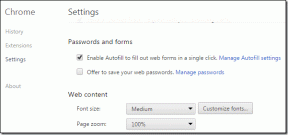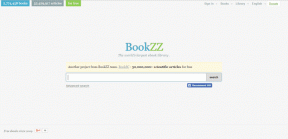Hur man ställer in driftstopp på iPhone, iPad och Mac
Miscellanea / / April 13, 2023
Om du är förälder och vill begränsa dina barns enhetsanvändning kan du använda Skärmtidsfunktion med lösenord på sin iPhone. Skärmtidsfunktionen är tillgänglig för Apple-enheter för att övervaka din dagliga användning och vara mer uppmärksam på hur mycket tid du spenderar eller slösar på din iPhone, iPad och Mac.

Menyn Skärmtid innehåller också en snygg funktion som heter Nedtid som låter dig stänga av alla aviseringar och begränsa dig från att använda din enhet under en viss period. Det här inlägget kommer att beskriva alla detaljer om driftstopp och hur du ställer in det på din iPhone, iPad och Mac.
Ställ in stilleståndstid på iPhone och iPad
Med tillkomsten av sociala medier är de flesta användare oroade över den långvariga användningen av appar på iPhone och iPad. Du kan blockera enskilda appar som YouTube på din iPhone eller iPad. Men när du är tillbaka från en hektisk dag på jobbet och inte vill bli besvärad av aviseringar, kan du schemalägga driftstopp för att få en god natts sömn.
Innan du går vidare föreslår vi att du uppdaterar till den senaste mjukvaruversionen på din iPhone eller iPad. Stegen förblir desamma för iPhone och iPad.
Steg 1: Öppna appen Inställningar på din iPhone eller iPad.

Steg 2: Tryck på Allmänt.

Steg 3: Välj Programuppdatering.

Steg 4: Om det finns en uppdatering tillgänglig, ladda ner och installera den.
När du har installerat uppdateringen kommer din iPhone eller iPad att starta om. Så här kan du ställa in driftstopp på din enhet.
Steg 1: Öppna appen Inställningar på din iPhone eller iPad.

Steg 2: Rulla ned och tryck på Skärmtid.

Steg 3: Tryck på Driftstopp.
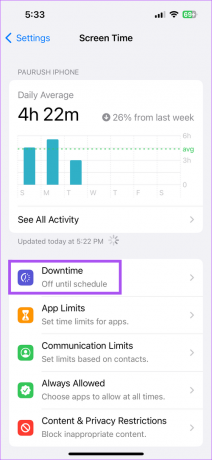
Du kan trycka på Slå på driftstopp tills imorgon för att omedelbart begränsa alla aviseringar. Avbrottstiden startar på din enhet 5 minuter senare.
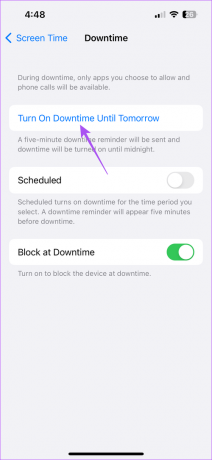
Tryck på reglaget bredvid Blockera vid driftstopp för att blockera din enhet.
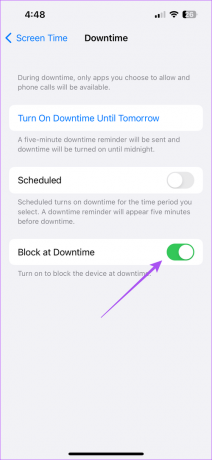
Du kan också schemalägga driftstopp genom att trycka på reglaget bredvid Schemalagt.
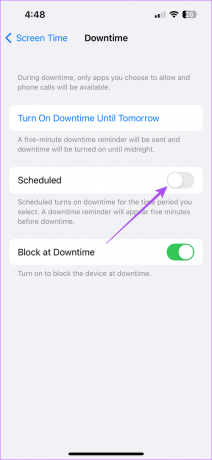
Efter det stänger du Inställningar, så aktiveras driftstopp på din iPhone eller iPad baserat på dina önskemål.
Hänvisa vårt inlägg till utesluta appar från skärmtid på din iPhone eller iPad. Du kan välja appar som telefon, meddelanden och klocka för att förhindra dem från driftstopp.
Hur man tar bort driftstopp från en app
Om du inte är nöjd med att ställa in driftstopp för 24 timmar för vissa appar, kan du ta bort driftstopp för dem helt. Så här kan du ta bort Driftstopp från en app på din iPhone eller iPad om du vill använda den ett tag.
Steg 1: Öppna appen på din iPhone eller iPad.
Steg 2: Tryck på Be om mer tid.
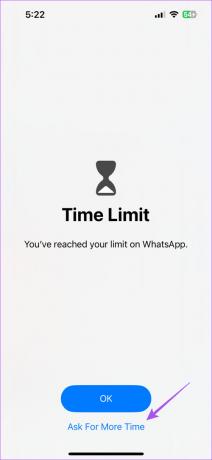
Steg 3: Du kan antingen trycka på en minut till eller ange lösenord för skärmtid.
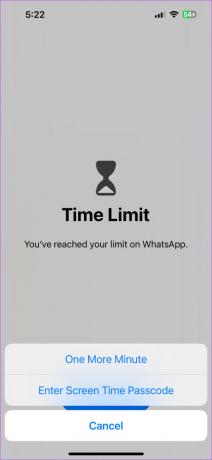
Om du anger lösenordet för skärmtid kan du välja att godkänna att använda appen i 15 minuter, 60 minuter eller för hela dagen.
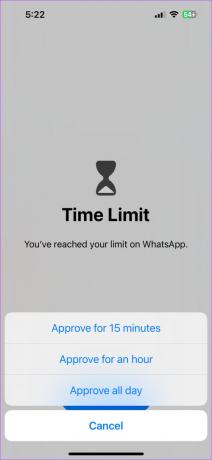
Ställ in driftstopp på Mac
De Skärmtidsfunktion på din Mac ger dig möjlighet att ställa in driftstopp och undvika meddelanden om e-post, meddelanden och webbläsaraviseringar. För att använda skärmtid, se till att du använder macOS 10.15 Catalina eller senare på din Mac. Så här kontrollerar och uppdaterar du detsamma.
Steg 1: Tryck på kommando + blankstegstangent för att öppna Spotlight Search, skriv Sök efter programuppdateringar, och tryck på Retur.

Steg 2: Om en uppdatering är tillgänglig, ladda ner och installera den.
Efter att du har installerat programuppdateringen kommer din Mac att starta om. Så här ställer du in driftstopp på din Mac.
Steg 1: Tryck på kommando + blankstegstangent för att öppna Spotlight Search, skriv Systeminställningar, och tryck på Retur.

Steg 2: Klicka på Skärmtid från det vänstra sidofältet.
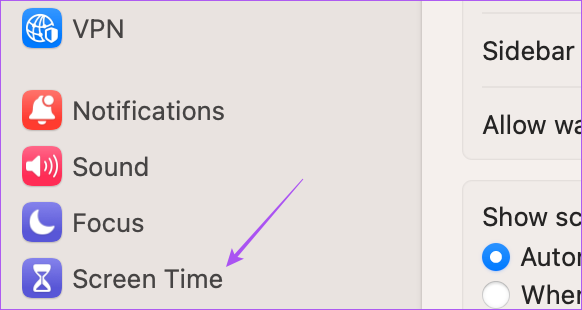
Steg 3: Klicka på Driftstopp.
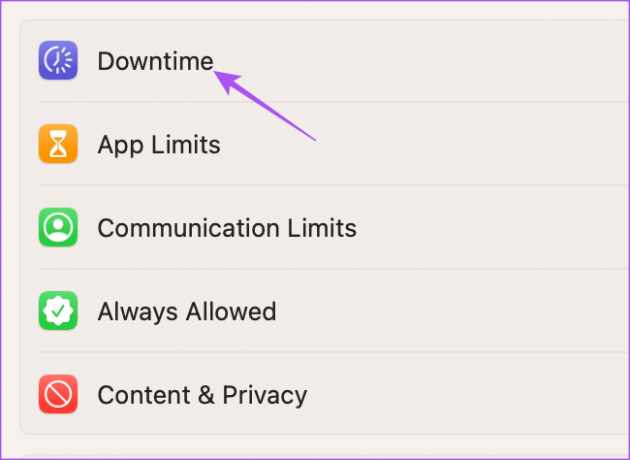
Steg 4: Stäng av reglaget bredvid Driftstopp för att inaktivera alla aviseringar.
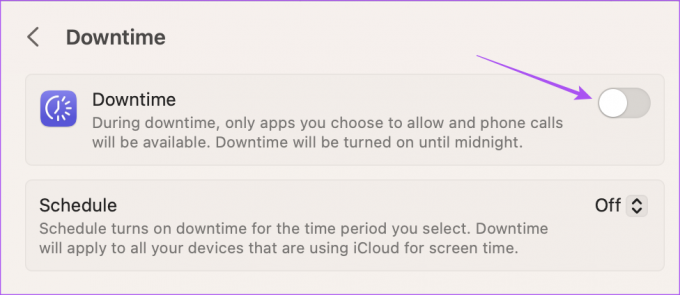
Du kan också schemalägga driftstopp på din Mac genom att klicka på rullgardinsmenyn bredvid Schemalagd.
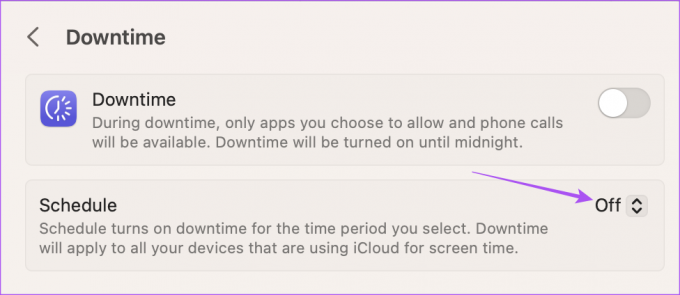
Du kan ställa in start- och sluttid för Driftstopp på din Mac.
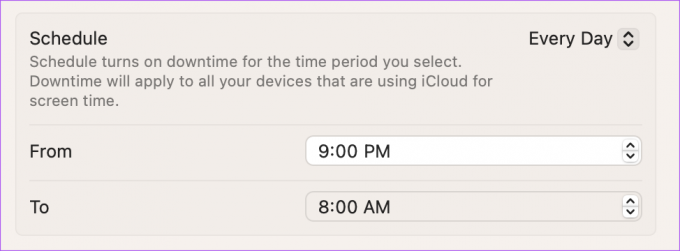
Hur man stänger av driftstopp för en app på Mac
Om du av misstag har lagt till en app som inte behöver påverkas av driftstoppet kan du fixa det. Så här stänger du av driftstopp för en app på din Mac.
Steg 1: Öppna appen på din Mac för att ta bort Driftstopp.
Steg 2: Klicka på Ignorera gräns.
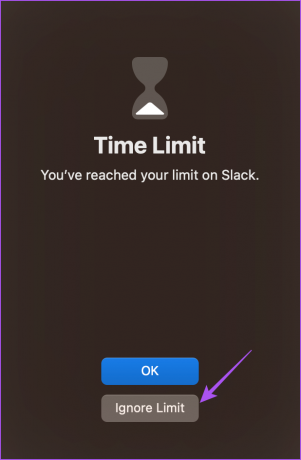
Steg 3: Välj din tid till vilken gränsen kommer att ignoreras i den appen.
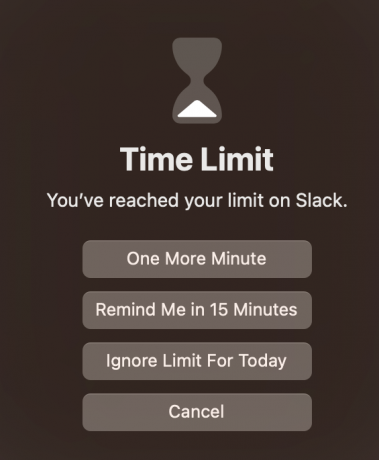
Släck ljuset
Driftstopp är en utmärkt funktion för att begränsa hur länge du använder din iPhone, iPad eller Mac regelbundet. Skärmtidsdata på din enhet gör dig mer medveten om din användning genom att spela in alla dina aktiviteter. Men du kan också återställ de gamla skärmtidsdata för att börja spåra din användning med ett definitivt syfte. Detta hjälper dig att göra en nystart när du tar hand om din tid.
Senast uppdaterad den 30 mars 2023
Ovanstående artikel kan innehålla affiliate-länkar som hjälper till att stödja Guiding Tech. Det påverkar dock inte vår redaktionella integritet. Innehållet förblir opartiskt och autentiskt.
Skriven av
Paurush Chaudhary
Avmystifiera teknikens värld på det enklaste sättet och lösa vardagsproblem relaterade till smartphones, bärbara datorer, TV-apparater och innehållsströmningsplattformar.